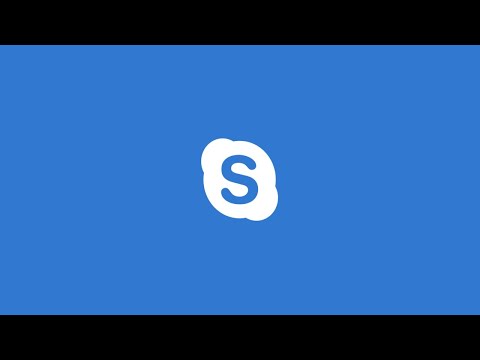
Contenuto

Una delle maggiori attrazioni di Skype è la possibilità di effettuare videochiamate con altri utenti. Queste chiamate possono essere gratuite oa pagamento: gratuite se parli con un solo utente alla volta e pagate se si tratta di una conferenza. Non importa come chiami, non andrai molto lontano se Skype non rileva la tua fotocamera. In tal caso, la persona dall'altra parte vedrà solo un quadrato nero dove dovrebbe essere il tuo video.
Soluzioni semplici
Si spera che il tuo problema con la webcam sia facile da trovare e risolvere. Controlla le opzioni di base per assicurarti che tutto sia installato correttamente. Ad esempio, assicurati che la fotocamera sia accesa. Se non è integrato nel computer, controlla se è collegato correttamente. Se è spento o disconnesso, Skype non sarà in grado di utilizzarlo per effettuare videochiamate.
Aggiornamenti
Aggiornare tutto ciò che è rilevante può risolvere il tuo problema e aiutare Skype a rilevare la tua webcam. Per aggiornare Skype: aprire il programma, fare clic su "Guida" e quindi su "Verifica nuovi aggiornamenti". Segui le istruzioni per aggiornarlo, se possibile. Aggiorna anche i driver della webcam tramite il sito Web del produttore. Infine, installa eventuali aggiornamenti di Windows e DirectX, se disponibili. Accedi nuovamente al tuo account Skype per provare a effettuare la videochiamata.
Driver per webcam
Anche se i driver della webcam sono aggiornati, potrebbero esserci problemi con essi.Assicurati che sia elencato in Gestione dispositivi. A tale scopo, fare clic sul menu "Start" e quindi su "Pannello di controllo". Trova e fai clic su "Hardware e suoni", quindi su "Gestione periferiche". Seleziona "Dispositivi di imaging" e cerca la tua webcam. I file della guida di Skype suggeriscono di reinstallare i driver se non sono elencati. Quindi esci da Skype e deseleziona l'opzione per iniziare con Windows o accedi automaticamente all'avvio di Skype. Riavvia il computer. Quando è completamente connesso, apri di nuovo Skype, accedi e prova a effettuare di nuovo una videochiamata.
Controlla le impostazioni
I file della guida di Skype consigliano di controllare le impostazioni della chiamata. Ciò può fornire ulteriori informazioni sui problemi con vari aspetti della chiamata. Fare clic su "Informazioni sulla qualità della chiamata" per visualizzare lo stato della webcam, del microfono, dell'altoparlante, del computer e della connessione Internet. Cerca problemi in queste posizioni. Se Skype rileva un problema con loro, anche sulla webcam, può fornire ulteriori informazioni che possono aiutare a risolvere il problema.


